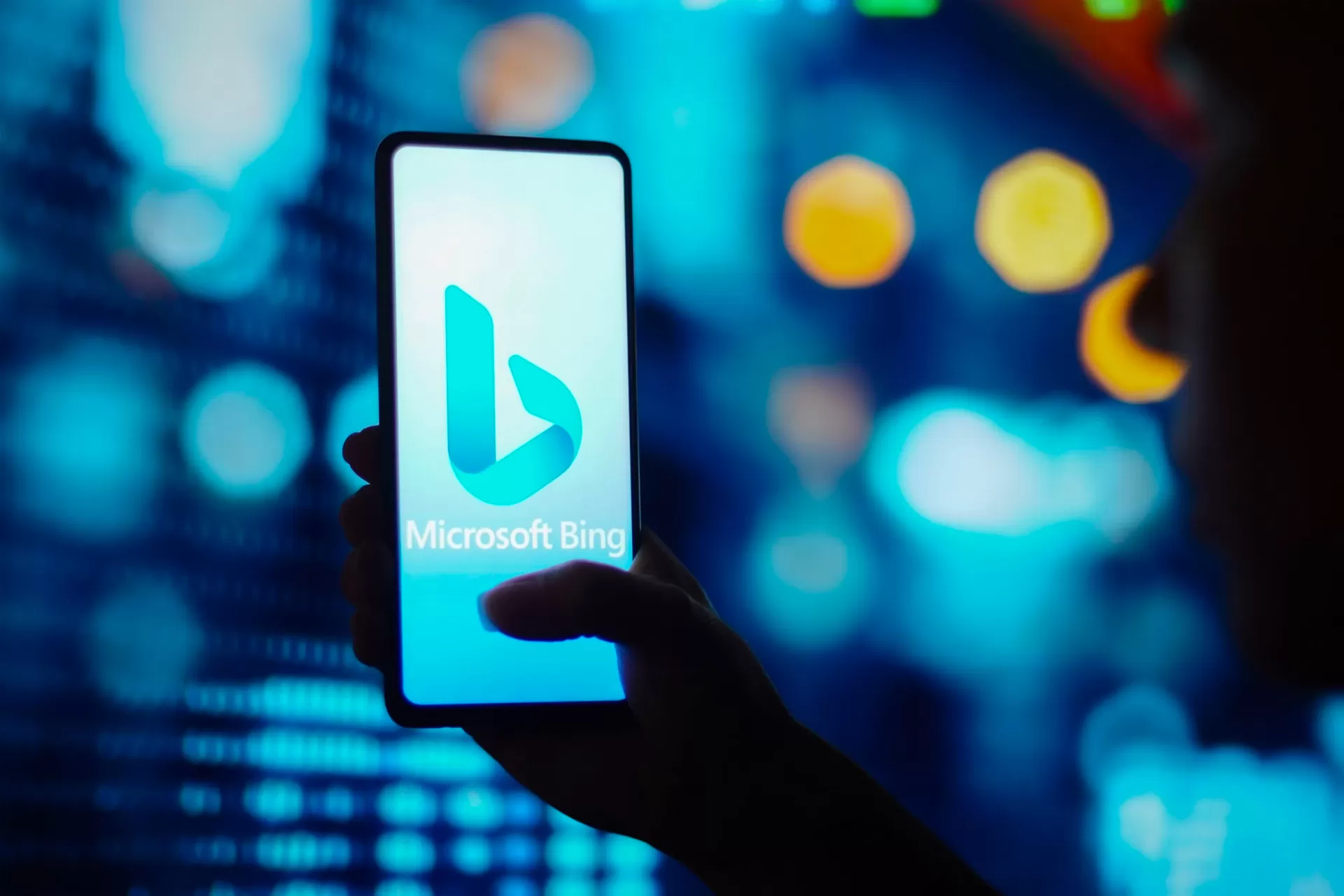چگونه تبلیغات گوگل کروم را ببندیم؟
با گشت و گذار در بستر اینترنت با استفاده از مرورگر گوگل کروم، با تبلیغات متعددی روبرو خواهیم شد که می توانند گاها آزاردهنده باشند و ما را از نتایج دلخواه دور سازند. از این رو شاید برای برخی این تبلیغات کارآمد واقع شوند و بتوانند مشکل کاربران را حل کنند و اما گاهی اوقات می توانند آزار دهنده واقع شوند. با این وجود آیا روش بخصوصی وجود دارد تا ما بتوانیم تبلیغات و پاپ آپ سایت های مختلف را ببندیم؟ بله. روش های کاربردی در این زمینه وجود دارند که در ادامه این گزارش از بخش تکنولوژی پلاس وی قصد داریم شما را با آنها آشنا سازیم. همراه ما باشید.
روش اول؛ غیر فعال کردن تبلیغات در کروم کامپیوتر
اولین روشی که ما تصمیم داریم آنرا به شما معرفی کنیم، استفاده از افزونه می باشد که بسیار کاربردی است و شما می توانید از آن استفاده بهینه در راستای غیر فعال کردن تبلیغات مرورگر کروم در کامپیوتر استفاده کنید. افزونه ای که ما تصمیم به معرفی آن داریم، افزونه Clario می باشد که یکی از افزونه های محبوب و شناخته شده در میان کاربران مرورگر کروم می باشد. لازم به ذکر است که این افزونه قابلیت هایی اعم از بررسی امنیت سایت و اد بلاکر می باشد که شما می توانید از آن استفاده کنید. برای استفاده از این افزونه طبق مراحل ذیل پیش بروید؛
1. ابتدا افزونه حذف تبلیغات کروم Clario را از فروشگاه افزونه های کروم با کلیک بر روی گزینه Add to Chrome دانلود کنید.
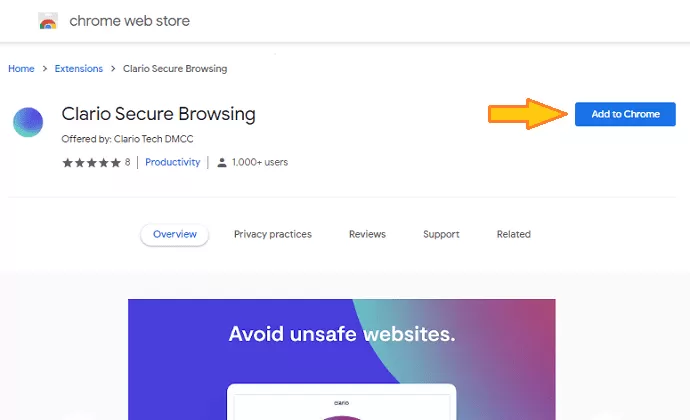
2. بعد از دانلود کامل، افزونه را با انتخاب گزینه مشخص شده در تصویر ذیل می توانید مشاهده کنید. از این رو ابتدا وارد وب سایتی شوید که می خواهید تبلیغات آنرا غیر فعال کنید. سپس افزونه را طبق تصویر ذیل اجرا کنید.
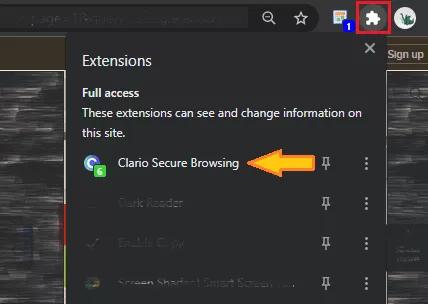
3. در این مرحله برای آنکه بتوانید تبلیغات وب سایت مورد نظر را غیر فعال و حذف کنید، گزینه Turn on را انتخاب کنید.
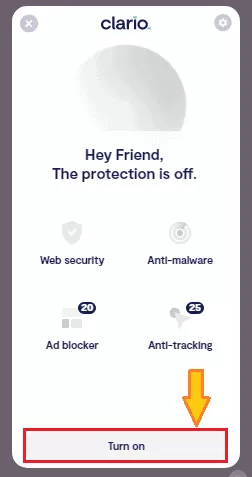
4. برای اعمال تغییرات بر روی فلشی که در قسمت ذیل انتخاب کرده ایم کلیک کنید تا صفحه مدنظر شما ریلود شود.

5. هم اکنون صفحه ای که شما در آن قرار دارید، هیچ تبلیغاتی نخواهد داشت.
روش دوم؛ غیر فعال کردن پاپ آپ ها در مرورگر
یکی از مهم ترین و اصلی ترین پیغام های تبلیغاتی گوگل کروم، پاپ آپ ها هستند که در اکثر وب سایت ها می توان این تبلیغ را دید که گاها باعث خروج ما از وب سایت مدنظر خواهد شد. اما این در حالی که ما به محتوای موجود در وب سایت مدنظر نیاز داریم و نمی خواهیم این تبلیغات بصورت مکرر و با ورود به هر صفحه، دیده شوند. از این رو خوشبختانه مرورگر کروم چنین قابلیتی را فراهم کرده است که کاربران بصورت مستقیم از طریق این مرورگر اقدام به بستن تبلیغات کنند که طبق مراحل ذیل می باشد؛
1. وارد مرورگر شوید و سپس از قسمت 3 نقطه عمودی، گزینه Settings را انتخاب کنید.
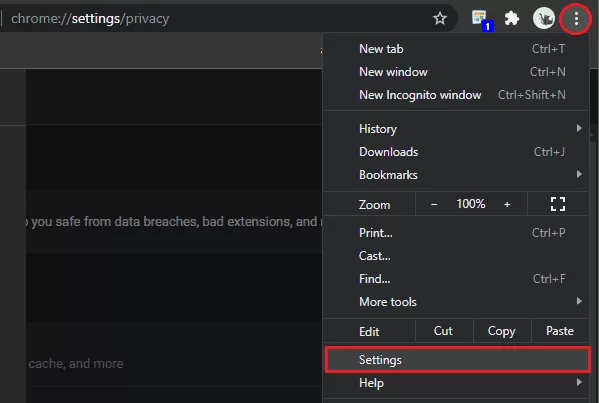
2. گزینه 3 خط افقی بالا سمت چپ را انتخاب کنید.
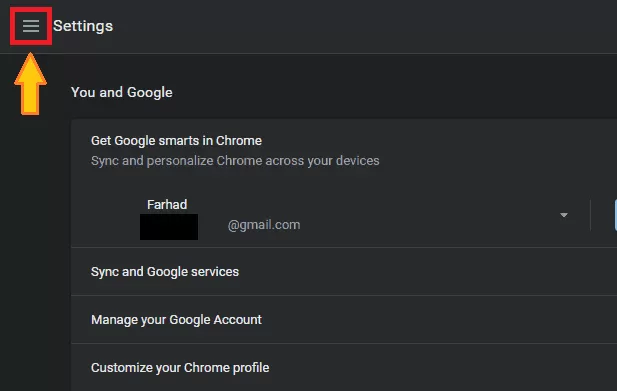
3. از میان گزینه های نمایش داده شده، گزینه Privacy and security را انتخاب کنید.
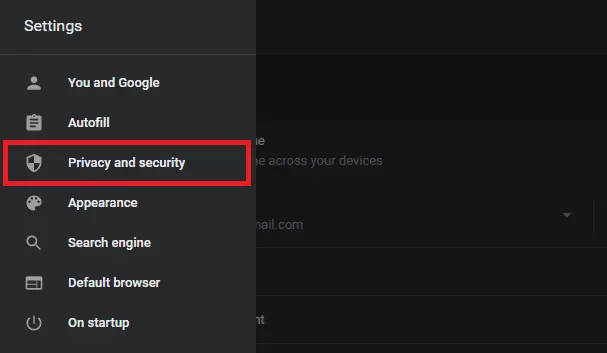
4. هم اکنون کمی به سمت پایین اسکرول کنید و سپس گزینه Site settings را انتخاب کنید.
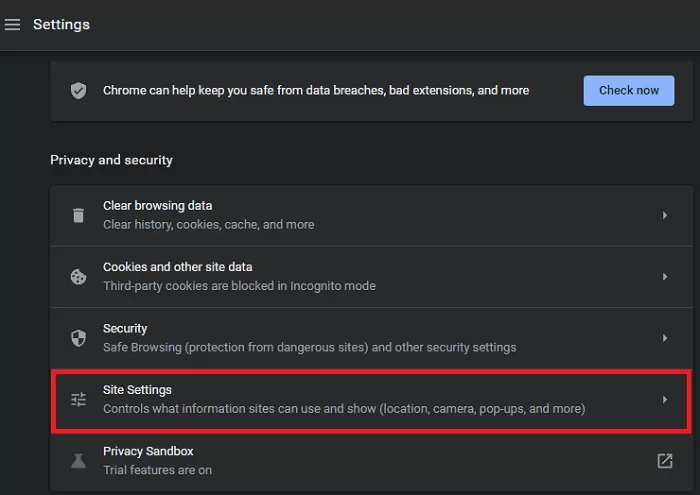
5. هم اکنون گزینه Pop-ups and redirects را انتخاب کنید.
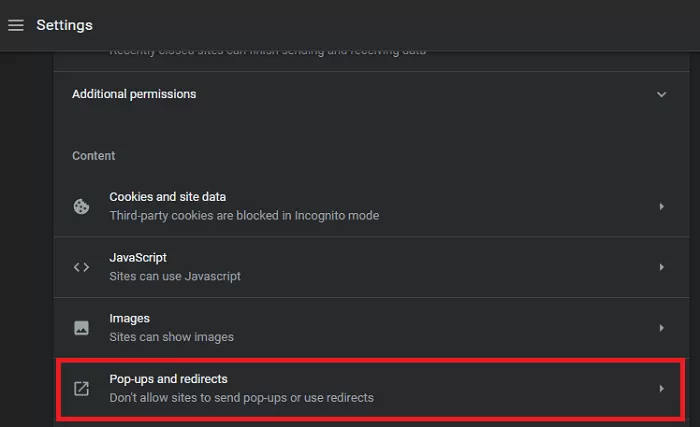
6. در این مرحله برای اتمام غیر فعال کردن تبلیغات، باید گزینه مشخص شده در تصویر ذیل را انتخاب کنید.
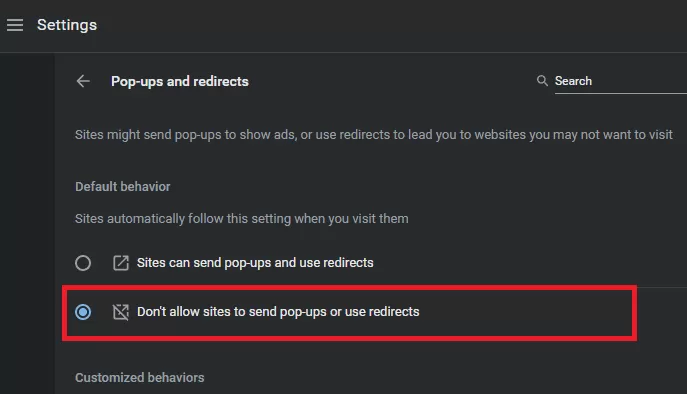
هم اکنون تبلیغات پاپ آپ مرورگر شما برای همیشه غیر فعال شده است.